PDF vers Publisher
Conversion PDF en PUB, pourquoi pas ?
Introduction
Lorsque PUB en PDF ne vous pose aucun problème pour la conversion, avec la grande variété d’applications et la fonctionnalité intégrée à MS Publisher pour enregistrer votre fichier au format PDF, la rétroconversion ne semble pas si simple à faire.
Oui, il existe un nombre important de convertisseurs gratuits sur le Web. Ils offrent des fonctionnalités rapides pour transformer presque tous les fichiers souhaités dans un autre format. Quant à la conversion PDF en PUB, vous avez peut-être perdu le nombre de pages que vous aviez déjà visitées sans résultat. Soit il n’y a pas de convertisseurs, soit la fonctionnalité ne vous offre pas réellement une telle transformation et vous propose une autre conversion. Voici donc une question : pourquoi une demande de recherche aussi populaire reste-t-elle découverte ?
Comparaison des fichiers PDF et PUB
Pour répondre à cette question, nous devons d’abord comprendre les particularités de chaque format, sa structure et ses objectifs.
Comme nous l’avons appris dans l’introduction à article MS Publisher, le fichier PUB est un document créé avec les moyens de MS Publisher. Il peut s’agir d’un modèle prêt à l’emploi avec tous les textes, images et autres contenus organisés ou simplement d’un modèle que l’utilisateur peut utiliser pour créer une production de publication avec un formatage fixe.
Le fichier PUB est un document de mise en page développé principalement à des fins de conception. Chaque objet du document est en quelque sorte individuel et peut être déplacé, remplacé ou mis à l’échelle (lorsqu’il est ouvert dans MS Publisher bien sûr).
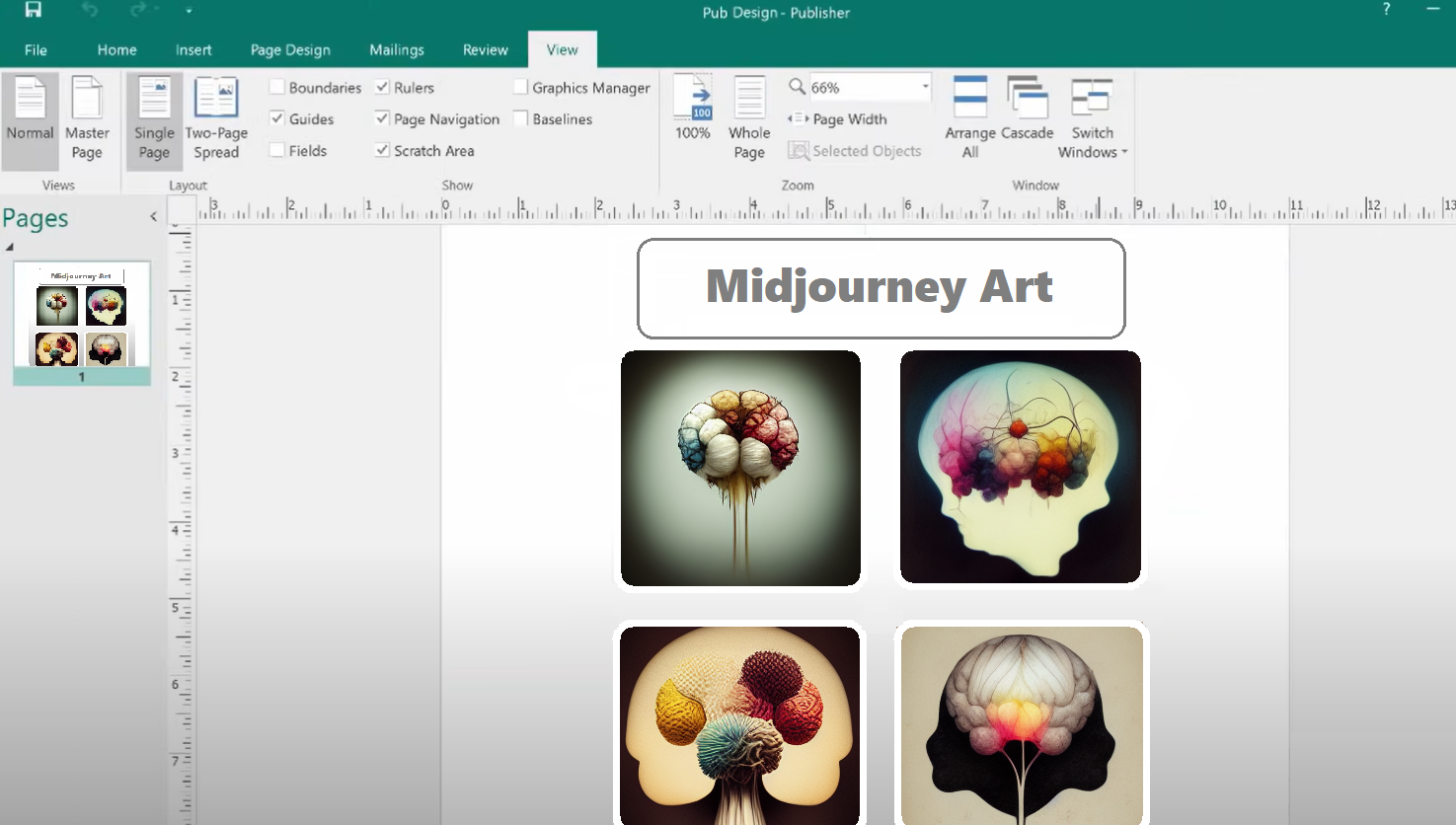
Au contraire, PDF est un Page Description Language statique qui a une structure stricte et immuable.
Différences dans la structure des documents
La structure différente de ces formats dépend principalement de l’usage pour lequel ils sont utilisés.
Voici la structure du fichier PDF. En bref il a :
- En-tête qui contient la version du PDF.
- Corps qui contient les objets du document.
- Table de correspondance pour accéder rapidement aux objets du document.
- Trailer, pointe vers la dernière table de concordance et contient une quantité commune d’objets dans les tables de concordance.
Le document Publisher n’a pas vraiment de structure. C’est comme une toile dans laquelle vous placez les objets du type, de la taille et de la couleur dont vous avez besoin là où vous en avez besoin. Il existe tellement de variantes pour organiser votre fichier que le programme inclut une tonne de modèles afin que vous puissiez créer rapidement votre production d’impression.
La structure différente de ces formats dépend principalement de l’usage pour lequel ils sont utilisés. Alors que PDF sert principalement à créer des fichiers texte structurés, PUB vise à faciliter la création d’une production conçue. C’est pourquoi l’interface est plus interactive : vous pouvez simplement faire glisser n’importe quel objet de votre choix et le personnaliser. La structure du fichier PUB n’est donc qu’une mise en page et des objets de conception.
En raison de ces différences, la conversion n’est présentée nulle part car elle ne serait d’aucune utilité. Je ne dis pas qu’il n’est pas possible de développer un tel convertisseur qui extrairait le même contenu et le transférerait dans le fichier final, mais cela nécessiterait un temps considérable de production. Le fichier PUB est fermé et il y a trop peu d’informations pour que les développeurs puissent reproduire ces fichiers.
Si quelqu’un crée une application simple juste pour couvrir la demande de recherche, s’il décrit une telle transformation avec une image, cela ressemblerait à ceci.
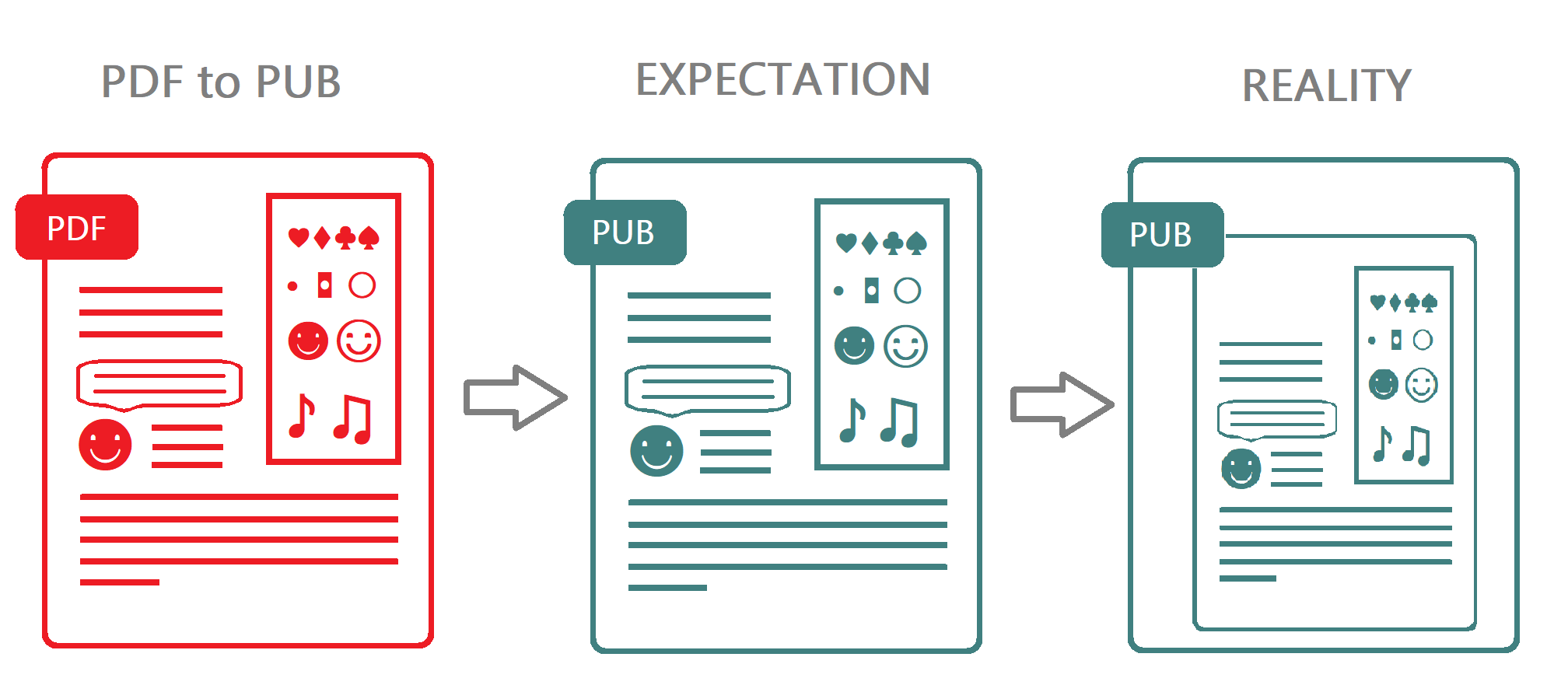
Comment pouvez-vous obtenir le contenu d’un fichier PDF vers PUB ?
S’il n’y a pas de conversion, que faire ? Voici quelques façons d’obtenir les textes, les images et les tableaux des fichiers PDF vers MS Publisher.
PDF vers PUB via la conversion intermédiaire vers un autre format.
Comme nous venons de découvrir que la conversion de PDF en PUB ne sert à rien, vous souhaiterez peut-être toujours conserver le contenu de votre fichier PDF tout en travaillant dans MS Publisher. Voici les étapes à suivre :
- Indiquez le type de contenu que vous devez transférer. S’agit-il d’un texte, d’une image ou d’un tableau ?
- Trouvez les convertisseurs adaptés au format de sortie et convertissez les fichiers. Voici toutes les options dont vous pourriez avoir besoin lors de convertir un fichier PDF.
- Copiez et collez le contenu du fichier converti dans votre fichier Pub.
Insertion d’un fichier PDF dans la mise en page dans MS Publisher.
Vous pouvez également ouvrir votre fichier PDF directement depuis MS Publisher :
- Créer ou ouvrir une publication.
- A l’endroit souhaité sur votre mise en page pour ajouter le contenu.
- Cliquez sur le bouton Insérer puis sur Objet.
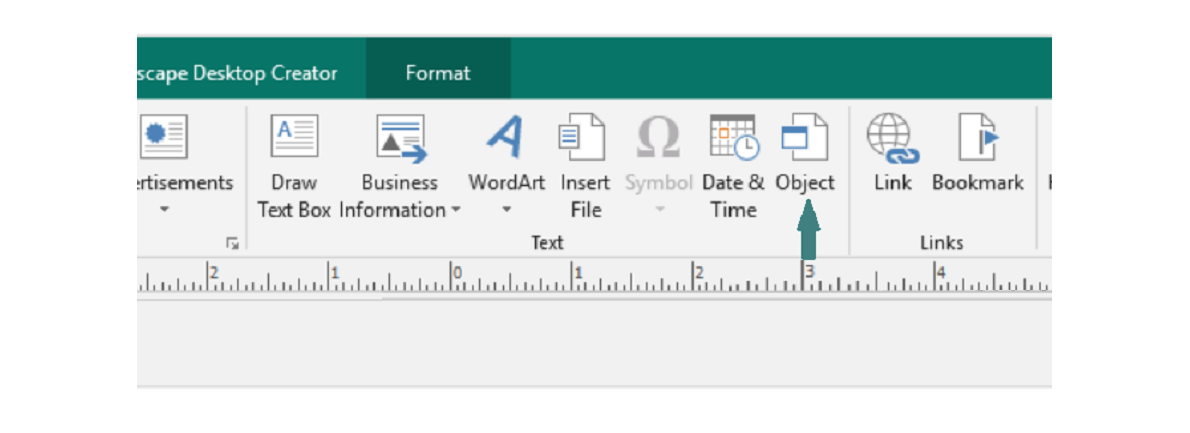
- Choisissez l’option Créer à partir d’un fichier et recherchez votre fichier PDF pour l’ajouter au document. Le fichier PDF sélectionné sera ajouté au document PUB en tant qu’objet OLE et pourra être modifié par les éditeurs PDF dans MS Publisher.
Imprimez le contenu et collez.
Une autre façon est plutôt amateur. Cela ne fonctionne que lorsque votre fichier PUB ne nécessite pas une haute qualité.
- Prenez une impression d’écran de la zone du fichier PDF que vous souhaitez transférer.
- Collez-le dans le fichier PUB.
- Recadrez l’écran si nécessaire.